Для будь-якої сучасної людини актуально те, що його оточує величезна кількість різної документації. Це звіти, дослідницькі роботи, доповіді і так далі. Набір буде різним для кожної людини. Але ось є одне, що об'єднує всіх цих людей – необхідність в принтері.
Встановлення принтера HP LaserJet 1018
З подібною проблемою можуть зіткнутися і ті люди, які не мали раніше ніяких справ з комп'ютерною технікою, і досить досвідчені люди, у яких, наприклад, відсутній диск з драйверами. Так чи інакше, процедура установки принтера досить проста, тому давайте дізнаємося, як же це робиться.
Так як HP LaserJet 1018 – це досить простий принтер, який вміє лише роздруковувати, чого часто достатньо користувачеві, розглядати інше підключення ми не будемо. Його просто немає.
- Для початку підключимо принтер до електричної мережі. Для цього нам знадобиться спеціальний шнур, який обов'язково повинен поставлятися в наборі з основним пристроєм. Його легко впізнати, адже з одного боку вилка. У самому принтері не так багато місць, куди можна приєднати такий провід, тому процедура в детальному описі не потребує.
- Як тільки пристрій починає свою роботу, можна приступати до його приєднання до комп'ютера. Допоможе нам в цьому спеціальний USB-кабель, який також є в комплекті. Тут вже варто відзначити, що до принтера підключається шнур квадратною стороною, а ось знайомий USB-роз'єм слід шукати на задній панелі комп'ютера.
- Далі необхідно встановити драйвер. З одного боку, операційна система Windows вже може підібрати в своїх базах стандартне ПЗ і навіть створить новий пристрій. З іншого боку, подібний софт від виробника набагато краще, адже розроблявся він спеціально для розглянутого принтера. Саме тому вставляємо диск і слідуємо інструкціям &171;майстри установки & 187; .
- Якщо з якоїсь причини у вас немає диска з таким програмним забезпеченням, а якісний драйвер для принтера необхідний, то за допомогою завжди можна звернутися до офіційного сайту виробника.
- Після проведених дій принтер готовий до роботи і можна його використовувати. Залишилося тільки зайти в меню «Пуск» , вибрати " пристрої та принтери» , знайти ярлик із зображенням встановленого пристрою. Натискаємо по ньому правою кнопкою миші і вибираємо " пристрій за замовчуванням» . Тепер всі файли, які будуть відправлені на друк, потраплять в Новий, тільки що встановлений апарат.


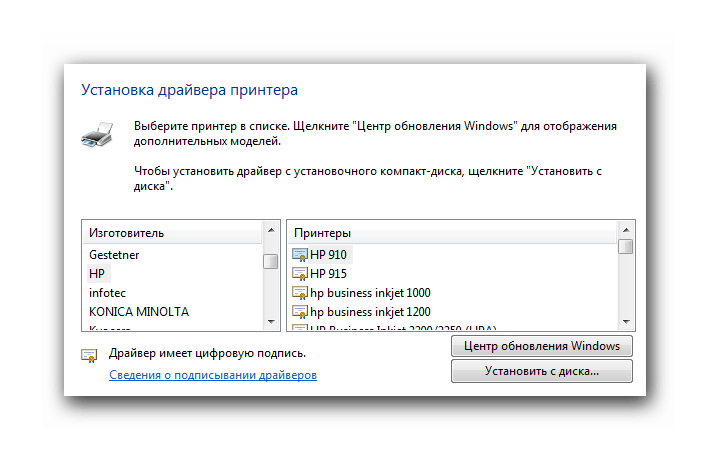

Як підсумок, можна сказати про те, що установка подібного пристрою &8212; зовсім не довга справа. Достатньо лише все робити в правильній послідовності і мати повний набір необхідних деталей.



